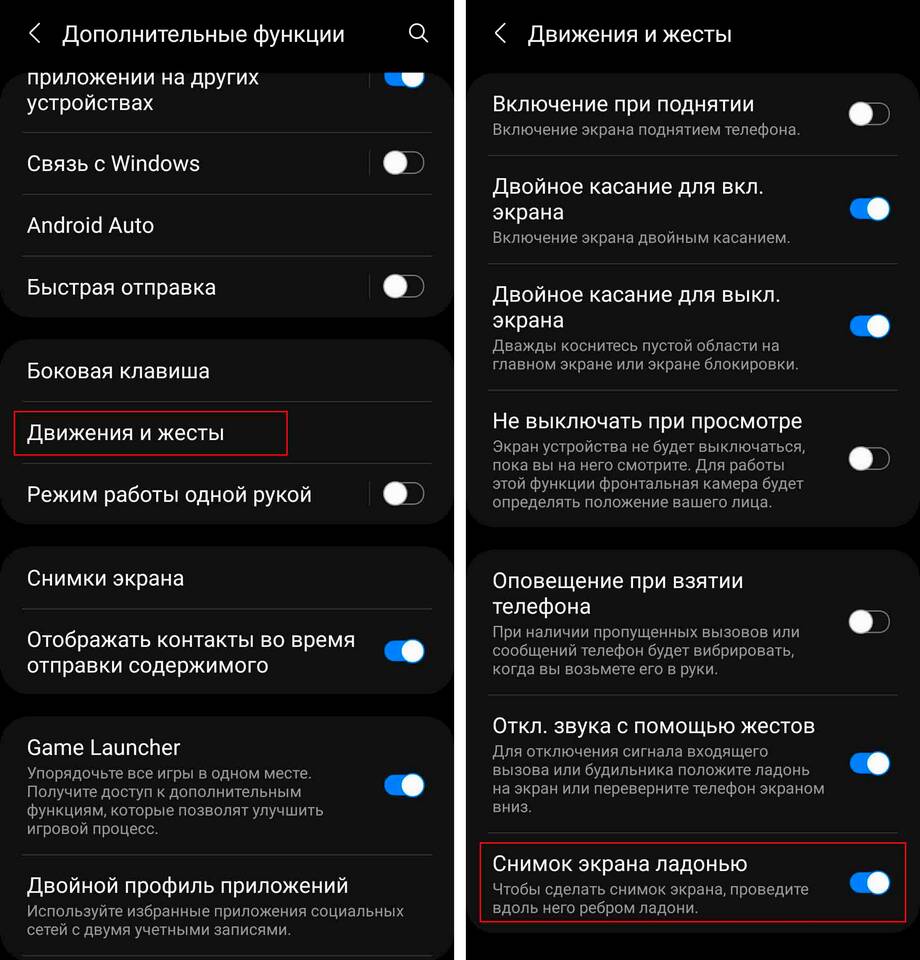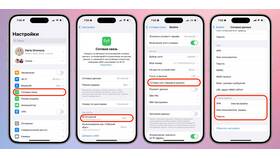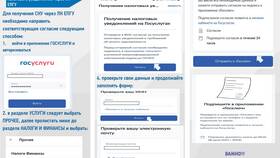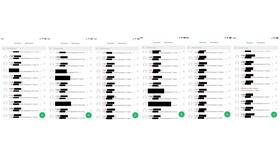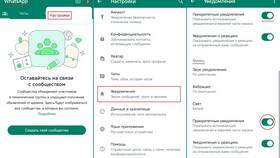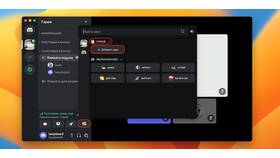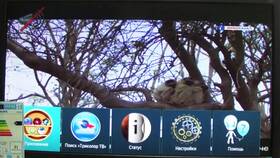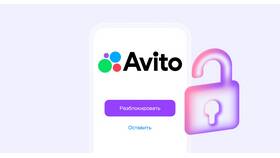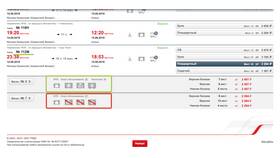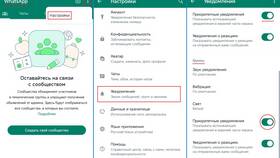Содержание
Основные типы звуков уведомлений
- Системные уведомления
- Оповещения приложений
- Звуки сообщений
- Будильники и напоминания
Настройка звуков уведомлений на Android
| Шаг | Действие |
| 1 | Откройте Настройки → Звук и вибрация |
| 2 | Выберите "Мелодия уведомления" |
| 3 | Выберите стандартный звук или добавьте свой |
| 4 | Настройте громкость уведомлений отдельно |
Изменение звуков уведомлений на iOS
- Откройте Настройки → Звуки, тактильные сигналы
- Прокрутите до раздела "Звуки и шаблоны вибрации"
- Выберите тип уведомления для изменения
- Выберите нужный звук из списка
- Для кастомных звуков используйте iTunes
Как создать собственный звук уведомления
| Платформа | Инструкция |
| Windows | Конвертируйте аудиофайл в .wav (не длиннее 5 сек) |
| MacOS | Используйте GarageBand для создания .m4r |
| Мобильные | Специальные приложения-редакторы рингтонов |
Управление звуками уведомлений в приложениях
- Мессенджеры: настройки внутри каждого приложения
- Социальные сети: раздел уведомлений в настройках
- Email клиенты: индивидуальные настройки для ящиков
- Игры: обычно в общих настройках звука
Отключение звуков уведомлений
- Android: Настройки → Уведомления → Режим "Не беспокоить"
- iOS: Центр управления → Активировать "Без звука"
- Windows: Центр уведомлений → Режим "Тихий"
- MacOS: Центр уведомлений → "Не беспокоить"
Частые проблемы и решения
| Проблема | Решение |
| Нет звука уведомлений | Проверьте громкость и режим "Не беспокоить" |
| Неправильный звук | Сбросьте настройки уведомлений приложения |
| Звуки пропадают | Проверьте настройки энергосбережения |